Le logiciel de gestion de tâches collaboratif Kiwili, vous permet aussi bien de créer et gérer votre propre to-do list de travail, mais également de collaborer avec votre équipe. Nous avons vu dans le premier tutoriel comment créer et ajouter une nouvelle tâche, puis la gestion et les options que vous aviez, mais également comment ajouter une tâche depuis votre mobile. Dans ce nouveau tutoriel d’aide, nous allons aborder l’aspect collaboratif de la fonctionnalité : Tâches.
Assignation des tâches à vos collaborateurs :
Lorsque vous allez créer les tâches de vos projets (ou même vos tâches personnelles), vous pouvez choisir quel utilisateur va les réaliser. Vous allez donc l’assigner. Ensuite la tâche va apparaître directement dans la todo-list de l’utilisateur. Il est également possible de n’assigner une tâche à personne. Vous allez dans ce cas laisser vide la case “Assignée à”. Cette option permet de créer les tâches et de laisser libre les utilisateurs de se l’attribuer ou bien au responsable de les assigner plutard. Attention cependant à cette pratique, car vous courrez le risque que personne ne réalise vos tâches.
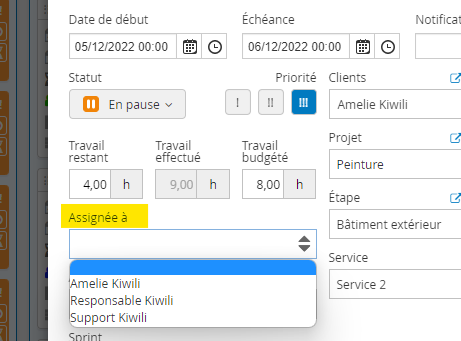
Discussion entre collaborateurs :
Lorsque vous êtes dans la tâche, cliquez sur l’onglet affichant une bulle de conversation pour entrer vos suivis et collaborez à plusieurs facilement. À chaque fois qu’un utilisateur va ajouter une discussion, vous aurez toujours la date, l’heure, le nom de l’utilisateur ainsi que le message. À cet endroit vous pouvez également ajouter des liens qui dirigent vers une page internet ou un document partagé par exemple.
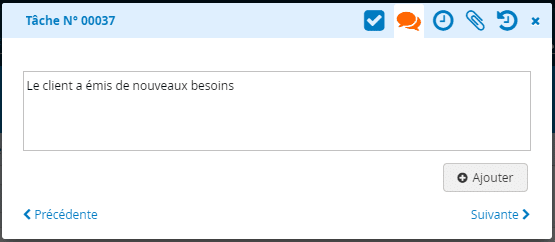
Cette fonctionnalité vous permet non seulement d’ouvrir une discussion entre plusieurs membres de l’équipe, mais également d’avoir une trace de toute la discussion dans le temps. L’autre avantage de cette option collaborative est le gain de temps. En effet plus besoin d’aller chercher dans ces mails ou dans ces documents. Toutes les informations que vous avez besoin pour travailler sur votre tâche sont centralisées.
Envoyer l’url d’une tâche à votre collègue :
Afin d’interagir rapidement sur une tâche, vous pouvez envoyer directement l’url de votre tâche à votre collaborateur. Pour cela, prenez l’url qui est en haut et ajoutez à la fin # et le numéro de la tâche. Ce qui donne par exemple : https://nomdemonentreprise.kiwili.com/app/todo/#5256
En cliquant sur l’url la tâche va directement s’ouvrir et vous pourrez ajouter vos informations.
Collaborer sur plusieurs projets
Le but premier du logiciel de gestion Kiwili est de pouvoir collaborer ensemble sur un projet. Pour cela, vous pouvez découper votre projet en étapes puis en tâches. Mais il est également possible de répartir plusieurs tâches de projets différents en SPRINT. Si vous souhaitez utiliser la méthode AGILE SCRUM pour vos tâches vous pouvez lire notre tutoriel complet sur les SPRINTS.
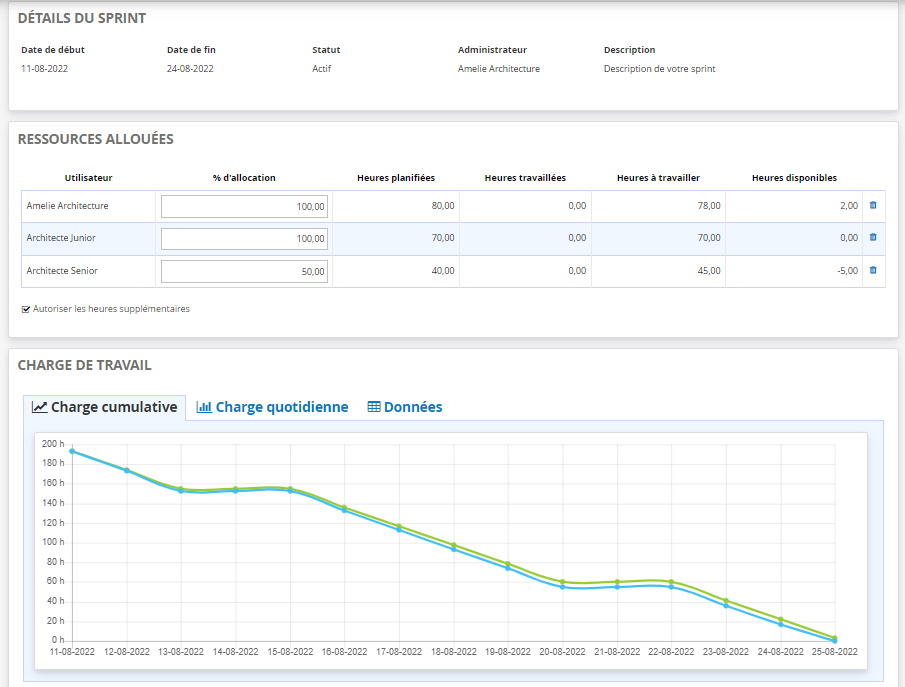
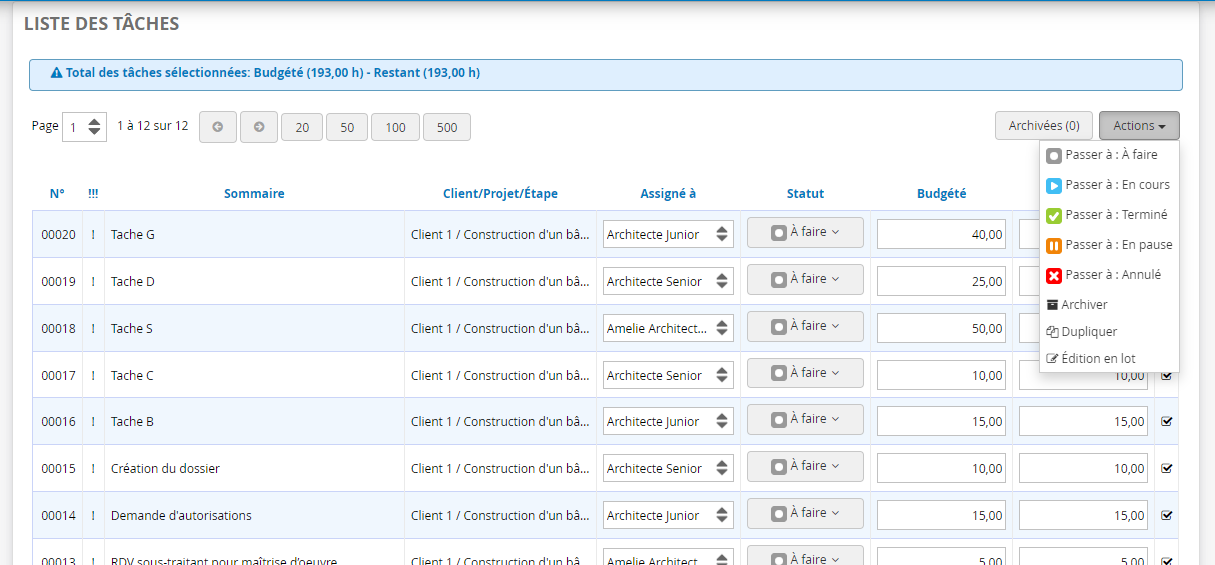
Définir une couleur par utilisateur
Afin d’améliorer l’aspect visuel de la répartition des tâches, vous avez la possibilité d’attribuer une couleur pour chacun de vos utilisateurs.
Pour cela, vous devez aller déterminer leur couleur dans leur profil utilisateur (ils peuvent également la choisir eux-mêmes).
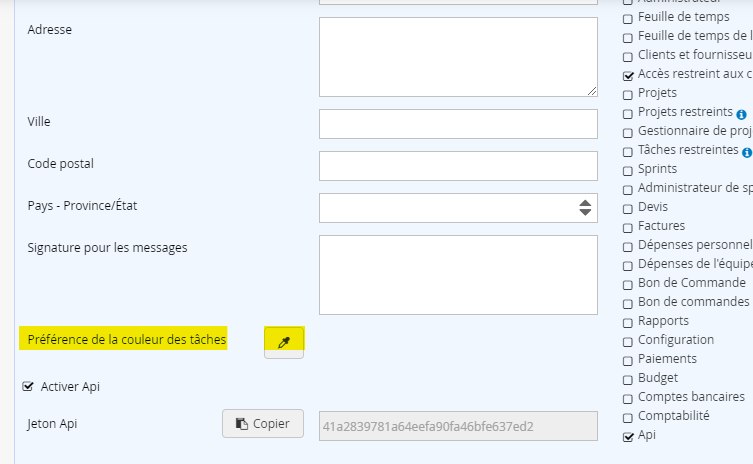
Ensuite en fonction du type d’affichage vous verrez toujours le nom des utilisateurs écrit de la même couleur dans les colonnes administrées par, assignée à …..
Vision liste, affichage des couleurs utilisateurs :
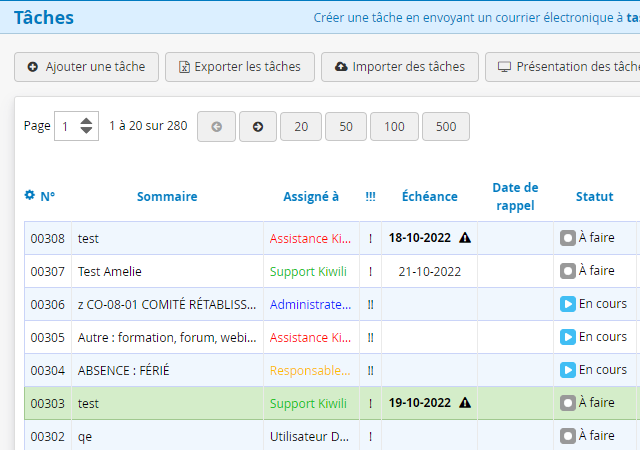
Affichage en mode Kanban avec les couleurs des utilisateurs :

Vision Sprint des différentes couleurs des collaborateurs :
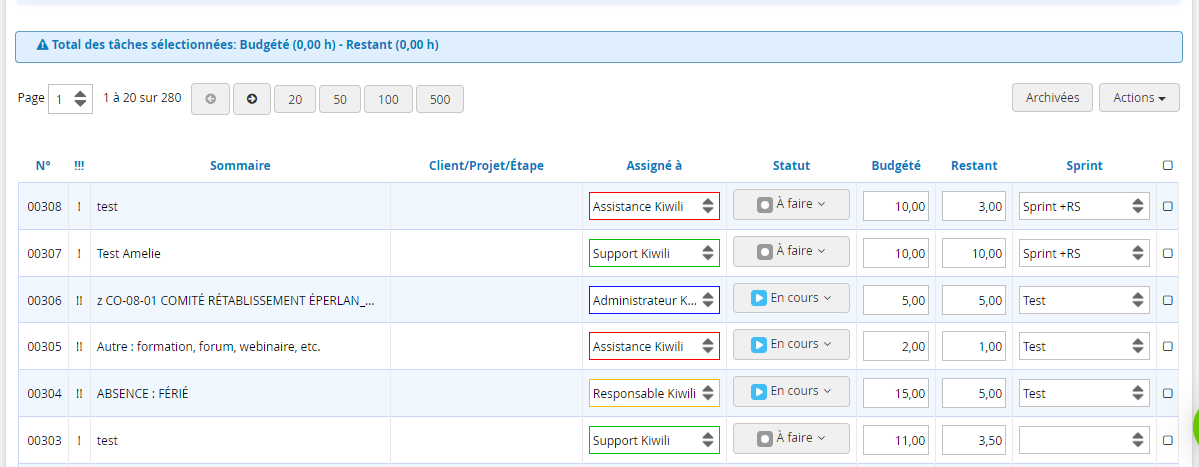
Présentation calendaire des tâches avec les couleurs :
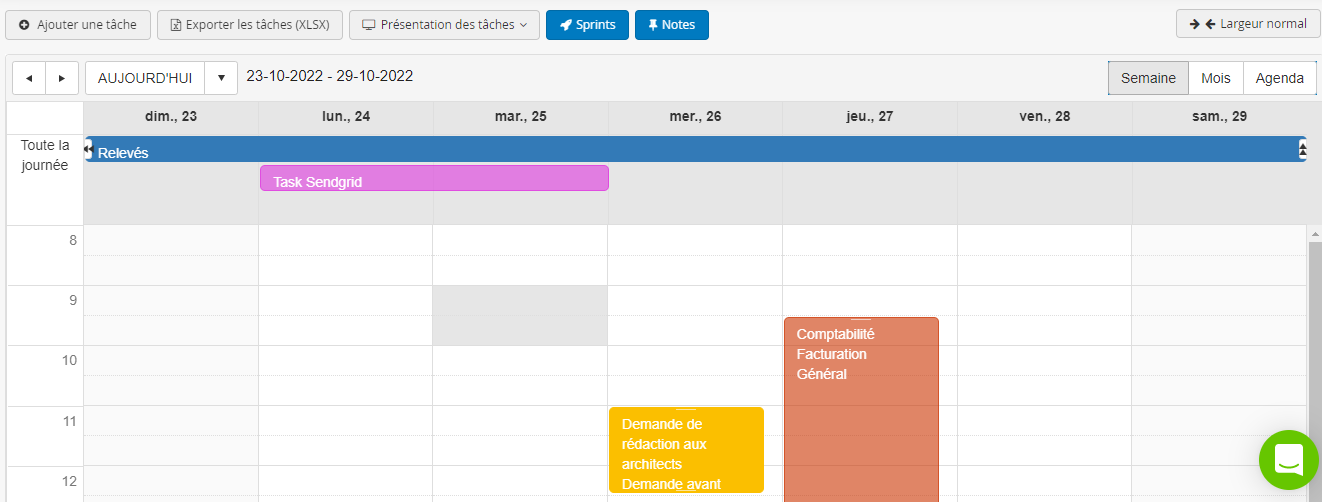
Cette option collaborative permet en un seul coup d’œil de voir à qui sont assignées quelles tâches.
Éditions en lot des tâches :
Si vous souhaitez modifier plusieurs tâches d’un seul coup vous pouvez utiliser l’édition en lot. Cette fonction peut être utile par exemple si un utilisateur est congé ou malade, vous pouvez donc faire une recherche de ses tâches, puis en cocher pour les affecter à un autre utilisateur. Un changement sur un projet, vous pouvez ajouter une information dans les notes de toutes les tâches de l’étape par exemple. Cette fonction vous permet de gagner beaucoup de temps.
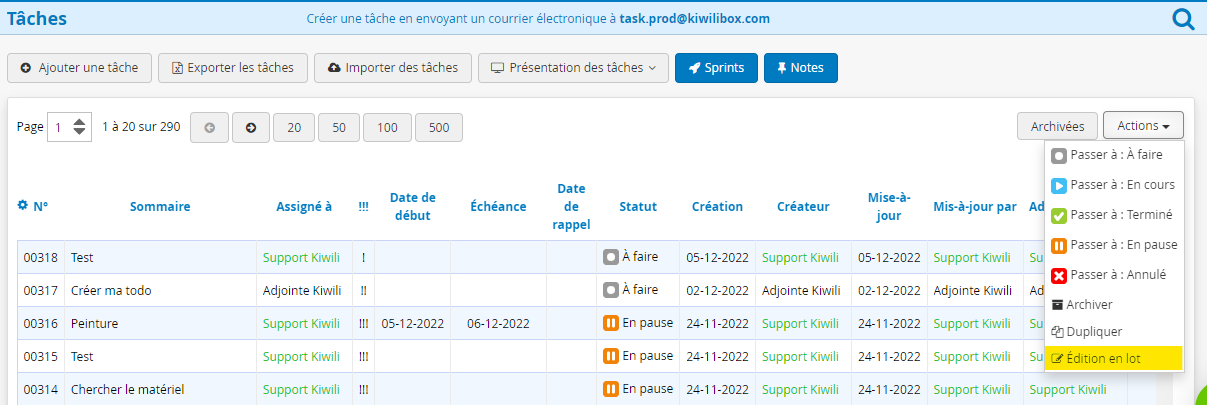
Entrer le temps passé sur une tâche de plusieurs collaborateurs :
Toujours dans votre tâche, cliquez sur l’icône d’horloge afin d’entrer du temps directement dans la tâche.
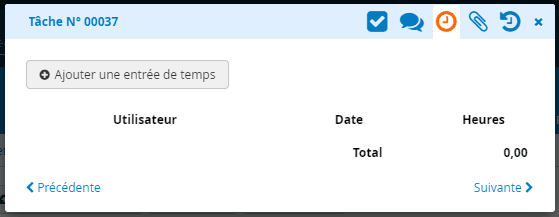
Ici, sélectionnez « ajouter une entrée de temps ». Vous pouvez directement indiquer le nombre d’heures travaillées sans préciser la plage horaire, ou vous pouvez ajouter la plage horaire de travail et le logiciel calcule automatiquement le temps passé sur la tâche. Une fois vos champs complétés, ajouter l’entrée de temps.
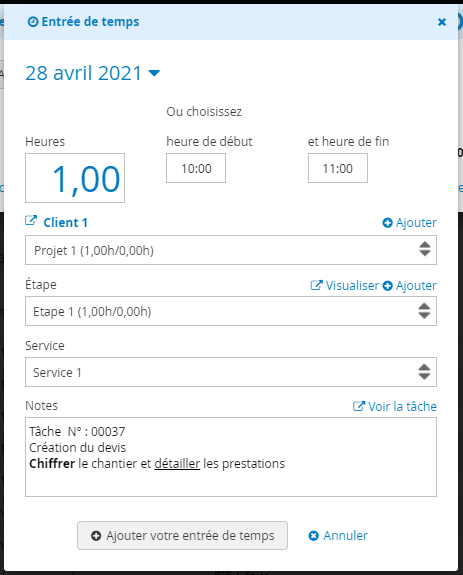
Vous avez également la possibilité de partir un chronomètre directement depuis la tâche.
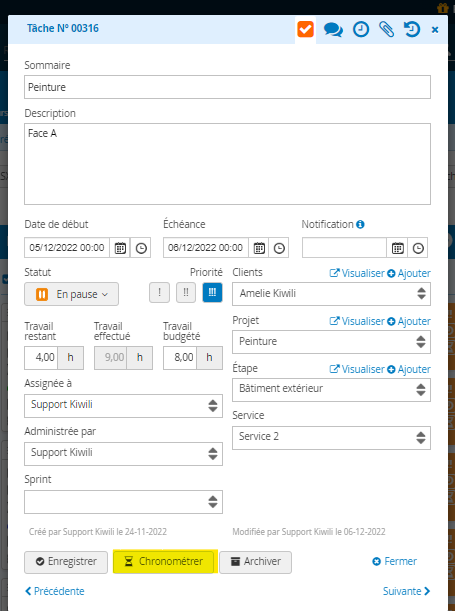
Si vous utilisez la vision avec le tableau Kanban vous pouvez, sans entrer dans la tâche ajouter votre temps de travail (ou un chronomètre) en un seul clic, grâce aux deux icônes sur la droite de la tâche.
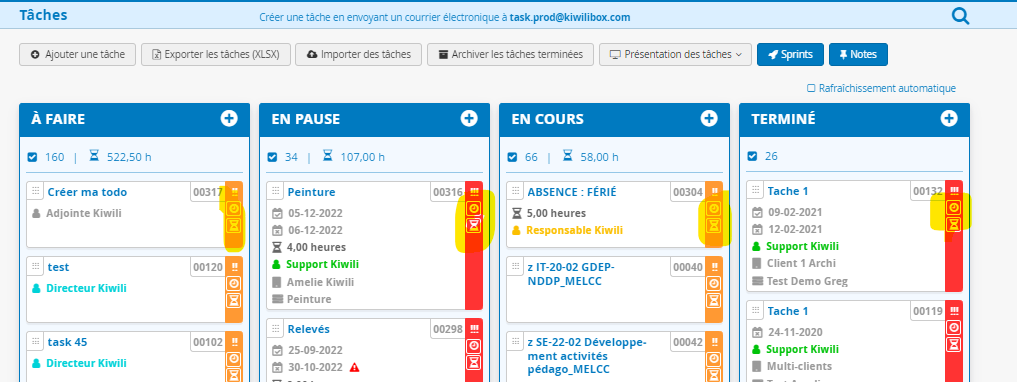
Plusieurs collaborateurs peuvent entrer du temps sur une même tâche. Pour cela vous pouvez modifier l’affectation ou bien l’utilisateur peut simplement faire la recherche de la tâche et même s’il n’est pas affecté dessus ajouter son temps. Vous aurez ainsi le détail de toutes les entrées de temps faites sur la tâche et de l’utilisateur relié.
Les tâches sont le cœur de notre travail. C’est grâce à elle que nous allons pouvoir nous organiser et collaborer pour arriver à réaliser nos projets de manière productive. Vous connaissez maintenant toutes les options liées à la collaboration des tâches du logiciel. Vos équipes vont pouvoir travailler efficacement ensemble.
Vous pouvez retrouver tous nos tutoriels de gestion de tâches en ligne.

Kiwili est un logiciel de gestion d’entreprise tout-en-un. A la fois logiciel de facturation et de devis, c’est aussi un vrai logiciel de comptabilité. Avec son CRM en ligne, c’est un logiciel de gestion de projets pratique, qui inclut un logiciel de feuilles de temps en ligne. Tout ce qu’il vous faut pour gérer votre entreprise !


